# Python教程 - 1 Python 简介
# 1.1 Python 简介
1989 年的圣诞节期间,吉多·范罗苏姆为了在阿姆斯特丹打发时间,决心开发一个新的解释程序,作为 ABC 语言的一种继承,ABC 是由吉多参加设计的一种教学语言,就吉多本人看来,ABC 这种语言非常优美和强大,是专门为非专业程序员设计的。但是 ABC 语言并没有成功,究其原因,吉多认为是非开放造成的。吉多决心在 Python 中避免这一错误,并获取了非常好的效果。 之所以选中 Python(蟒蛇) 作为程序的名字,是因为他是 BBC 电视剧——蒙提·派森的飞行马戏团(Monty Python's Flying Circus)的爱好者。

上面的人生苦短,我用Python就是 Python之父吉多·范罗苏姆(Guido van Rossum),江湖人称龟叔。
# 1 Python能干什么
- Web应用开发
- 数据爬虫
- 人工智能开发
- 自动化运维
- 数据分析数据
- ....,还有很多
# 2 为什么选择Python
很多Python能干的事情,其他语言也能干,我们为什么选择Python呢?
- 易于学习:Python有简单易懂的语法,容易理解,使其成为初学者学习的优秀选择。
- 功能强大:Python拥有大量内置的功能和第三方库,可以用于各种应用。
- 多平台支持:Python可以在多种操作系统上运行,并且有许多工具可以帮助你在不同平台之间进行转换。
- 可扩展性:Python可以与其他语言和工具集成,可以用于扩展现有的应用。
- 可维护性:Python的代码易于维护,因为它的代码风格一致,并且有丰富的文档和工具可以帮助你进行测试和调试。
- 强大的社区:Python有广泛的用户群体和强大的社区支持,可以为程序员提供帮助和支持。
优点多多,不哔哔了,赶紧学起来。
# 1.2 Python 环境安装
# 1 Windows系统
# 1 下载安装包
首先登录 Python 官网(www.python.org)下载安装包。
进入首页,点击 Downloads 按钮
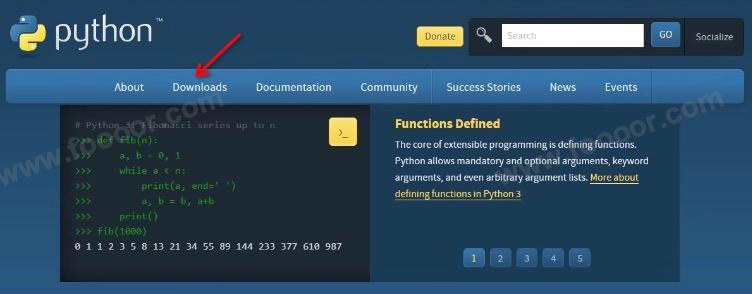
点击下载按钮后,显示最新的版本,点击下载即可。
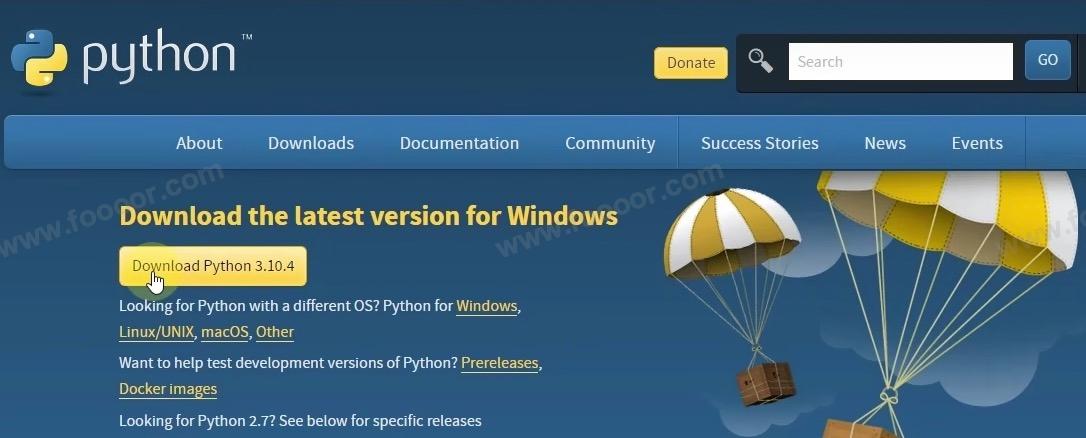
# 2 安装
双击打开安装包安装。
需要注意,一定要勾选 Add Python to PATH,这个是添加环境变量,这样安装完成,在命令行运行的时候,才能找到Python命令。
然后点击 Customize installation
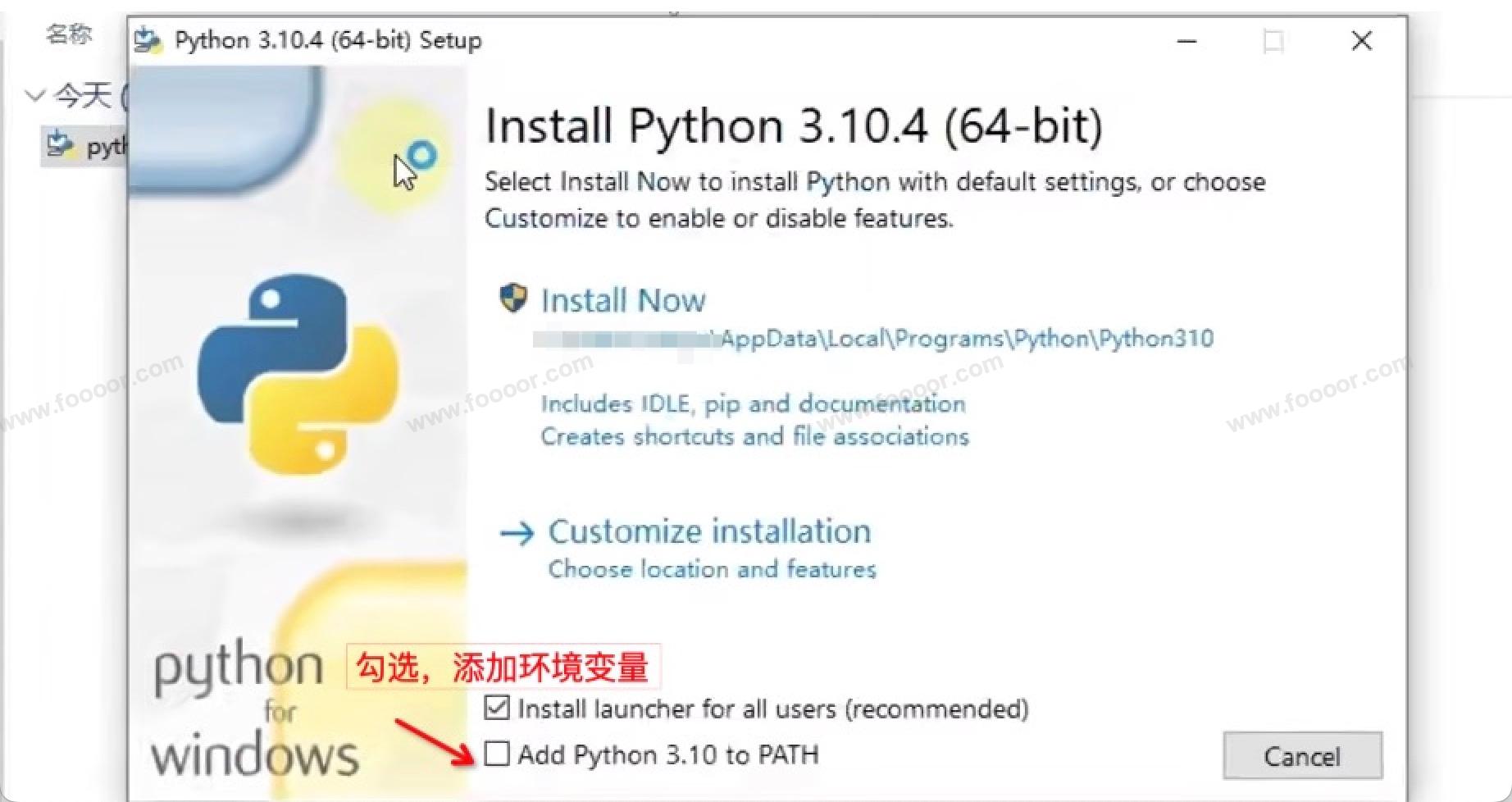
默认全部勾选,点击Next
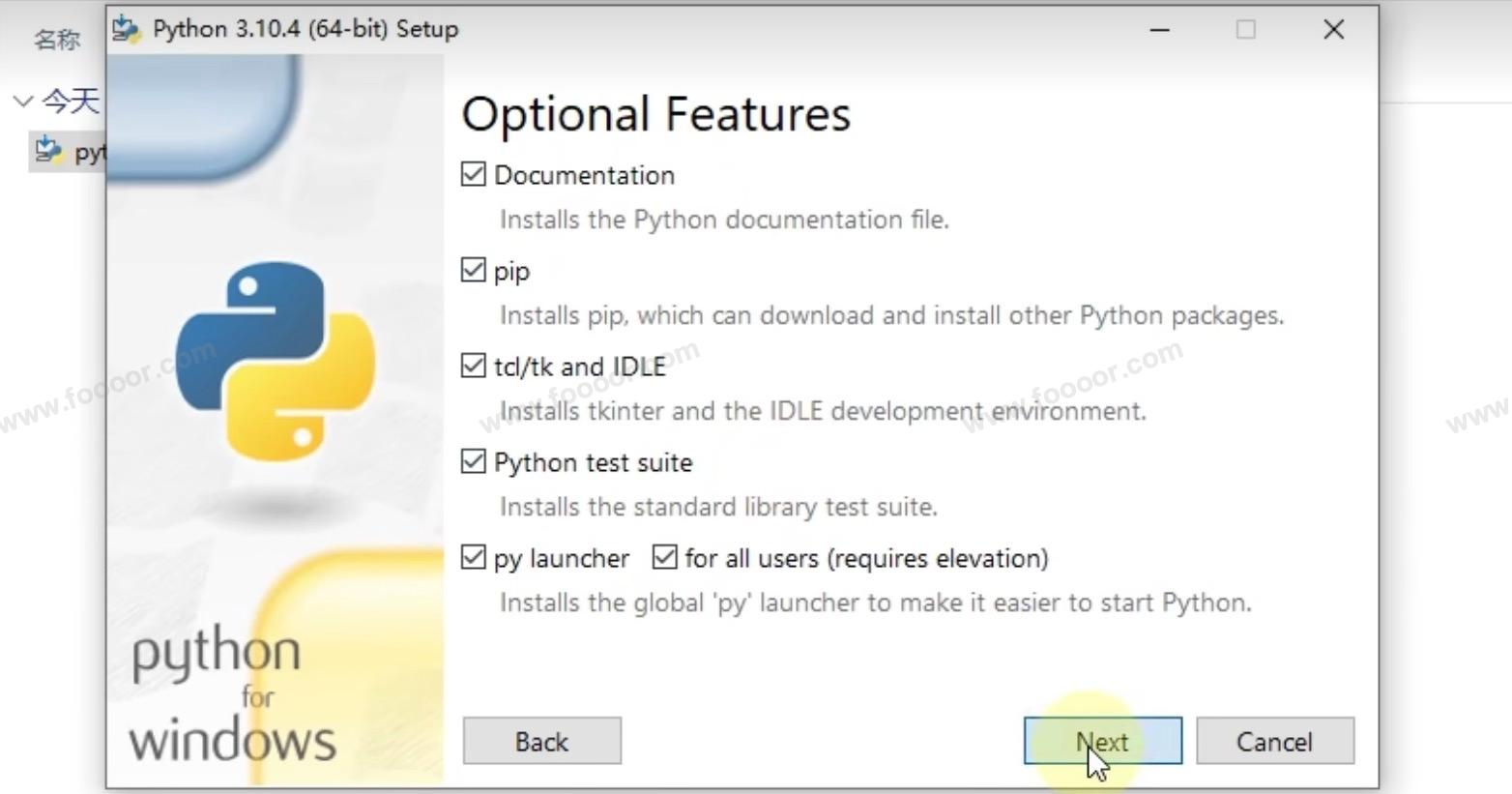
在这里可以修改Python的安装路径,默认太长了,可以在这里修改。
然后点击 Install 按钮进行安装即可。
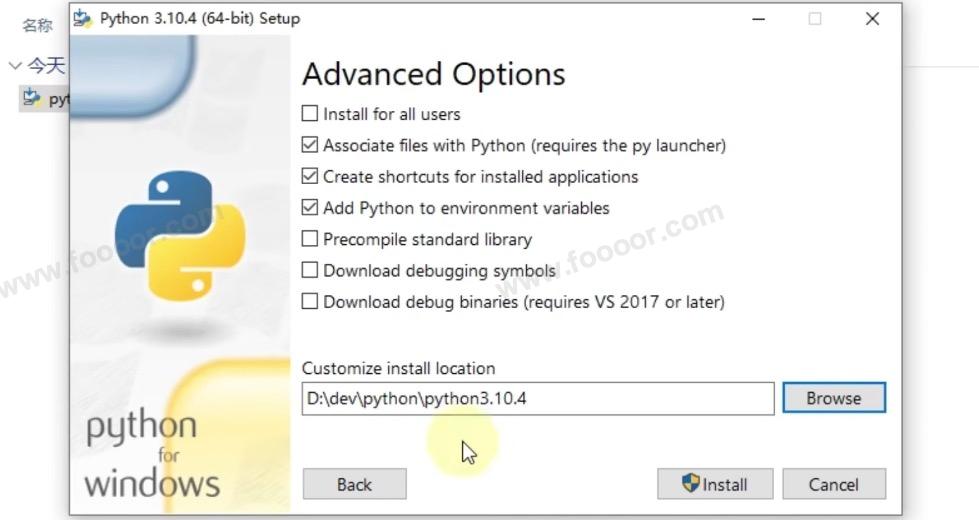
安装成功后,在最后的弹出窗口,点击 Disable path length limit 选项,然后点击 close 按钮关闭即可。
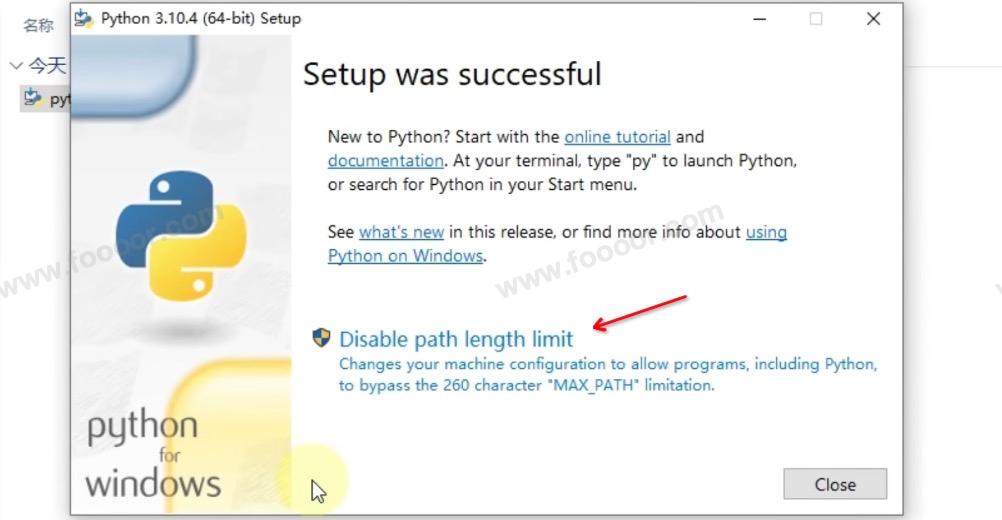
# 3 验证安装
打开命令提示符,在命令行中输入 python,然后回车,可以看到安装的python的信息。
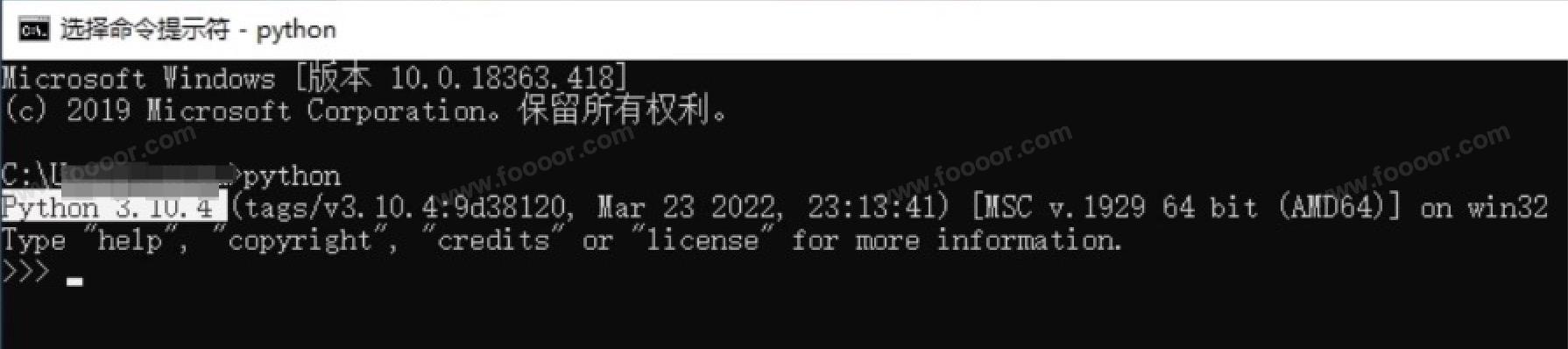
输入 exit() 可退出。
# 2 Mac系统
# 1 下载安装包
首先登录 Python 官网(www.python.org)下载安装包。
进入首页,点击 Downloads 按钮
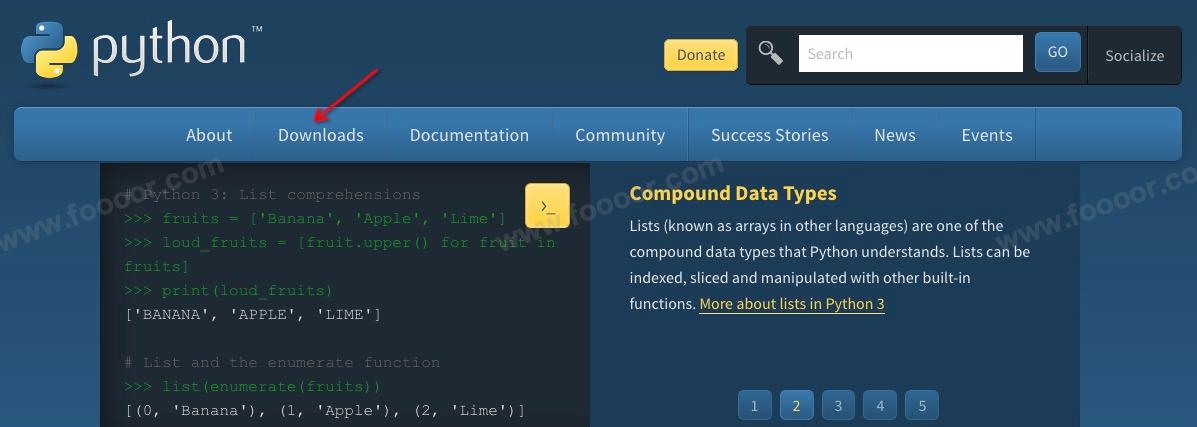
在新的页面点击下载按钮进行下载即可。
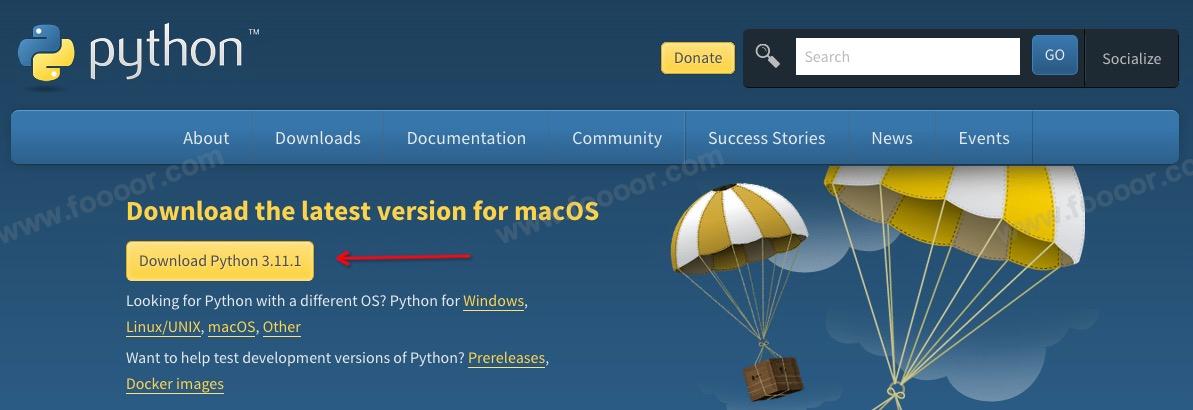
# 2 安装
下载的pkg安装包,双击安装即可,直接无脑继续即可。
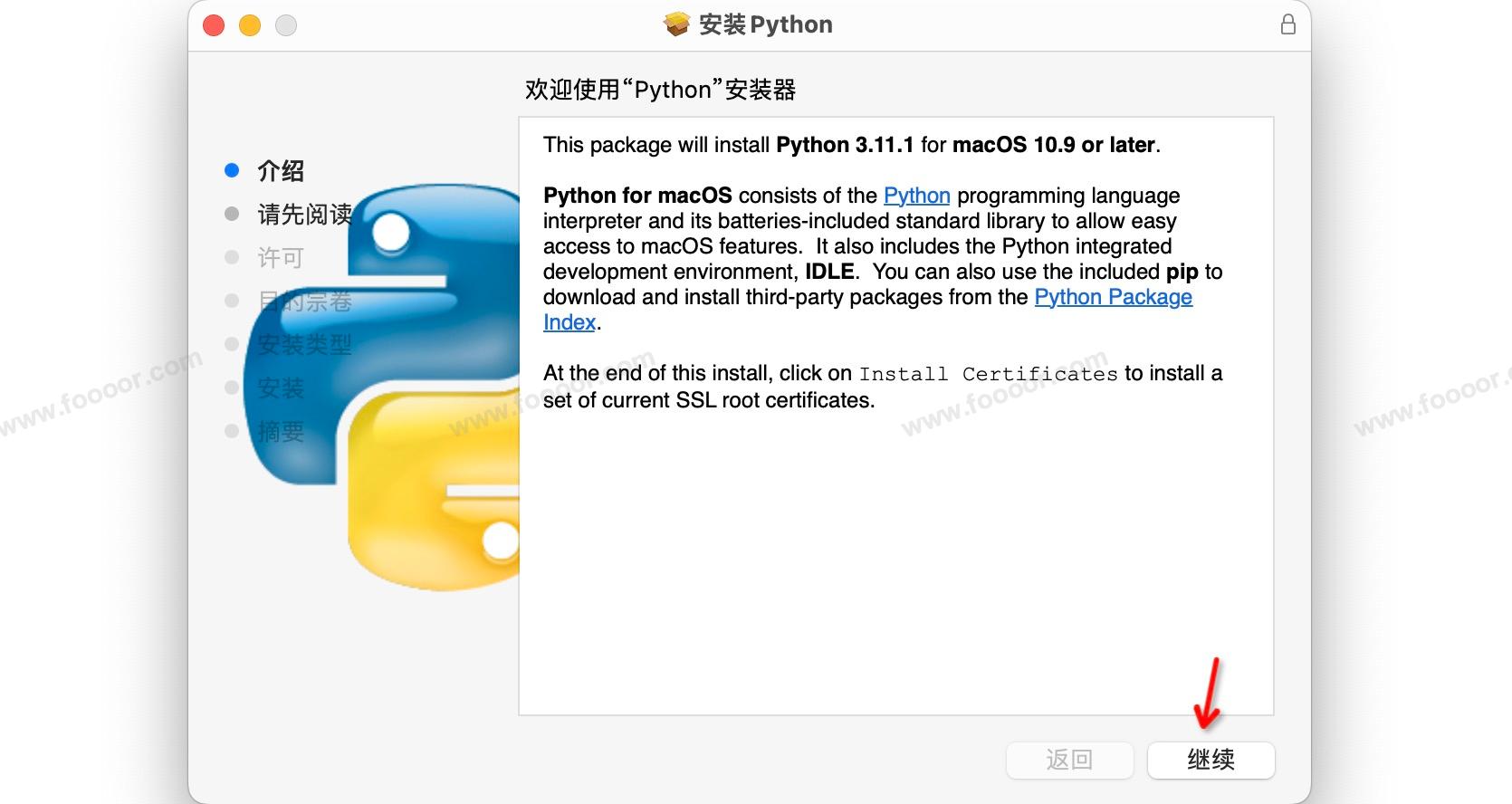
弹出协议,同意即可。
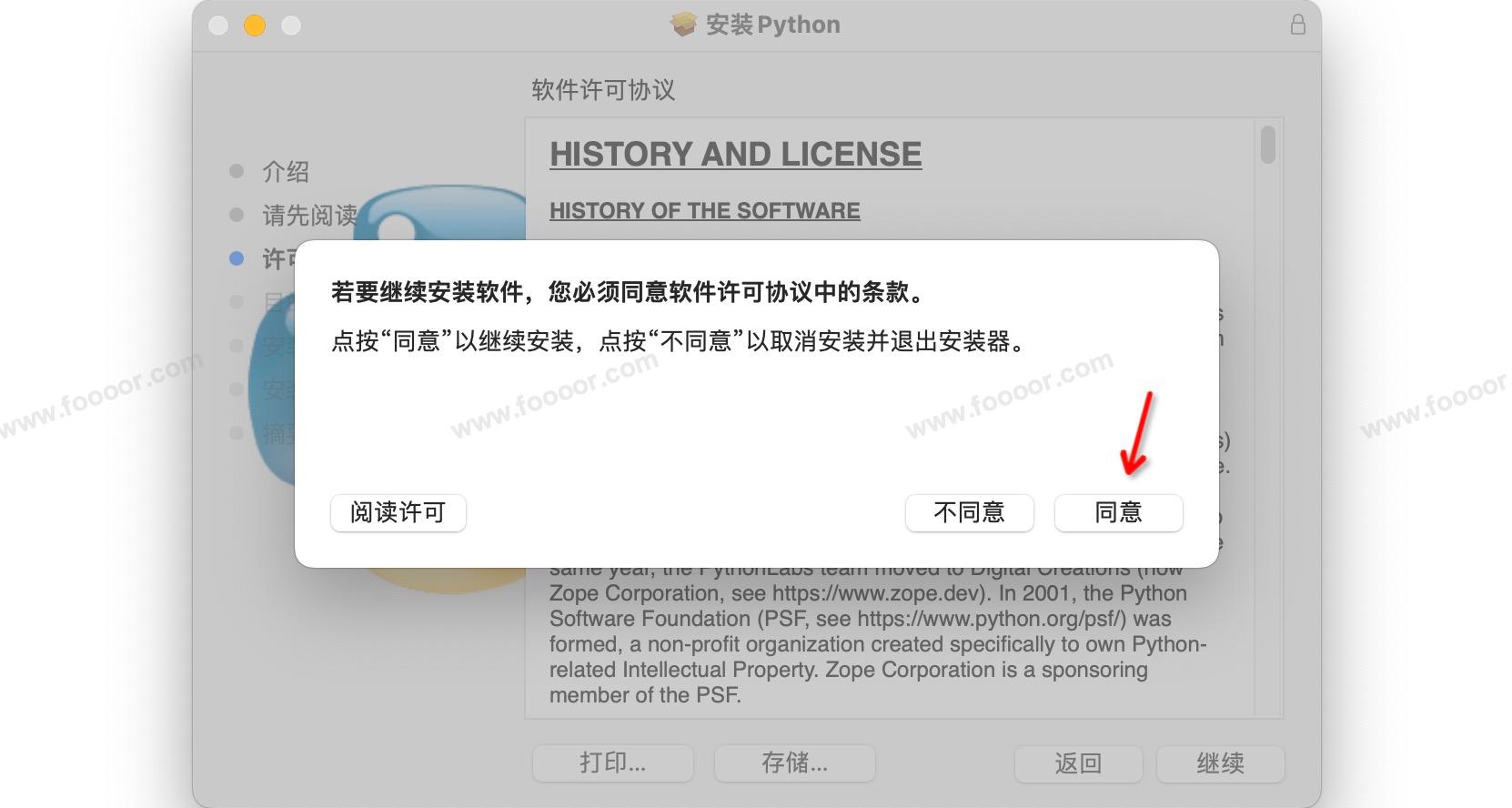
安装成功。
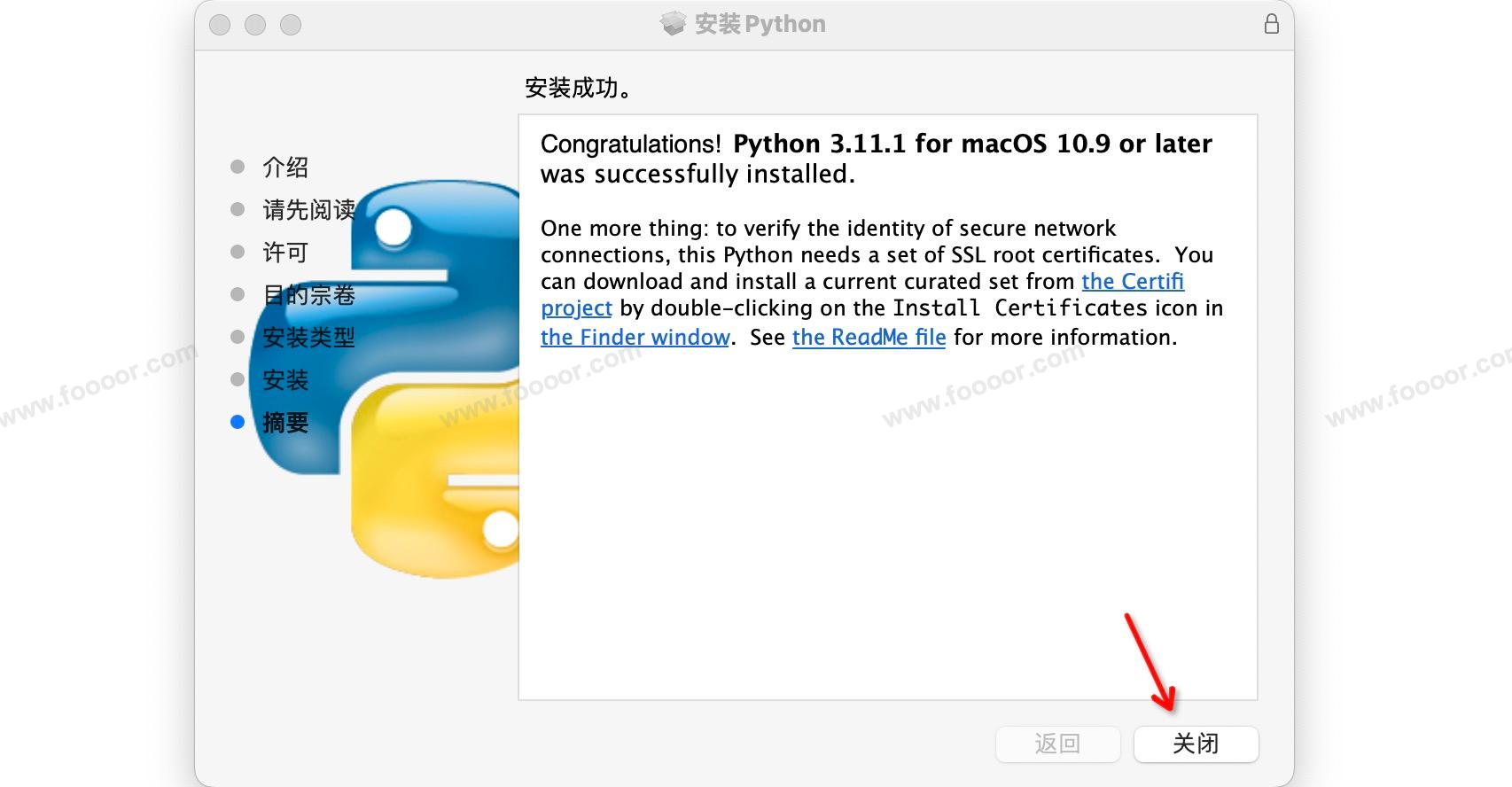
# 3 验证安装
打开终端,在终端中输入 python3 --version,然后回车,可以看到安装的python的信息。

输入 exit() 可退出。
# 4 修改命令
如果想要和windows系统中一样,输入python命令,而不是python3,那么需要在终端中执行一下如下指令:
echo 'alias python=/Library/Frameworks/Python.framework/Versions/3.11/bin/python3' >> .bash_profile
其中/Library/Frameworks/Python.framework/Versions/3.11/bin/python3 为python3的目录,可以查看自己电脑的目录。
重新打开终端,输入python命令并回车即可。
# 1.3 HelloWorld
下面我们来编写第一个python程序。
打开CMD(命令提示符)程序,输入Python并回车,命令行会进入python程序编写模式,会看到前面有三个向右的箭头,这就表示进入了python代码的编写模式中了:

在里面输入代码: print("Hello World!")

回车执行,会看到打印出来 Hello World!:

print() 的作用就是在屏幕打印出引号中的内容。
注意括号、引号都需要是英文的括号和引号。
这里好像和其他的语言不太一样,其他的语言HelloWorld都是编写在一个文件中的,不要着急,一步一步来。
# 1.4 Python解释器
# 1 Python解释器的作用
众所周知,计算机只认识 0和1,那么我们编写的Python代码是怎么被计算机执行的呢?
这里就用到Python解释器了,刚才我们在命令行中使用Python命令就是调用了Python解释器程序,Python解释器将我们编写的Python代码翻译成计算机可以认识的 0和1,然后提交给计算机进行执行。

所以Python解释器,是一个计算机程序,它的功能很简单,两点:
- 翻译python代码;
- 将翻译后的代码,提交给计算机运行。
# 2 执行Python文件
上面我们在命令行中使用python命令进入了python解释器,然后编写代码进行执行。这种方式只能一行一行的编写代码,一行一行的执行,那么如何编写多行代码,一起执行呢?
我们需要编写python文件,使用python命令去执行python文件。
首先我们需要创建一个python文件,例如我们在某个目录可以创建一个 HelloWorld.py 的文件,文件名称自定义,后缀为 .py 的文件,然后使用文本编辑器编写内容如下:
print("Hello World!")
print("Hello China!")
2
然后打开命令行,进入到文件所在的目录,然后使用 python HelloWorld.py 来执行这个python文件:

我们就会发现打印出了多条语句。
我这里为mac系统,如果你是windows系统,并且文件放置在D盘下,那么在命令行直接执行 python D:\HelloWorld.py 即可。
# 1.5 Python开发工具
工欲善其事,必先利其器。使用文本编辑器编写代码不是要了老命了。
所以我们需要一个牛逼的开发工具,最常用的就是PyCharm。
可以去逛网下载:www.jetbrains.com
这个软件是收费的,不过说到这个,你懂的。
这里我们学习用,可以下载社区版本也够用。
无脑下一步安装即可,在中间的过程,你可以修改安装路径。
# 1 创建项目
使用 PyCharm 来编写代码,是以项目的形式进行的,所以我们首先需要创建一个项目。
- 点击 New Project
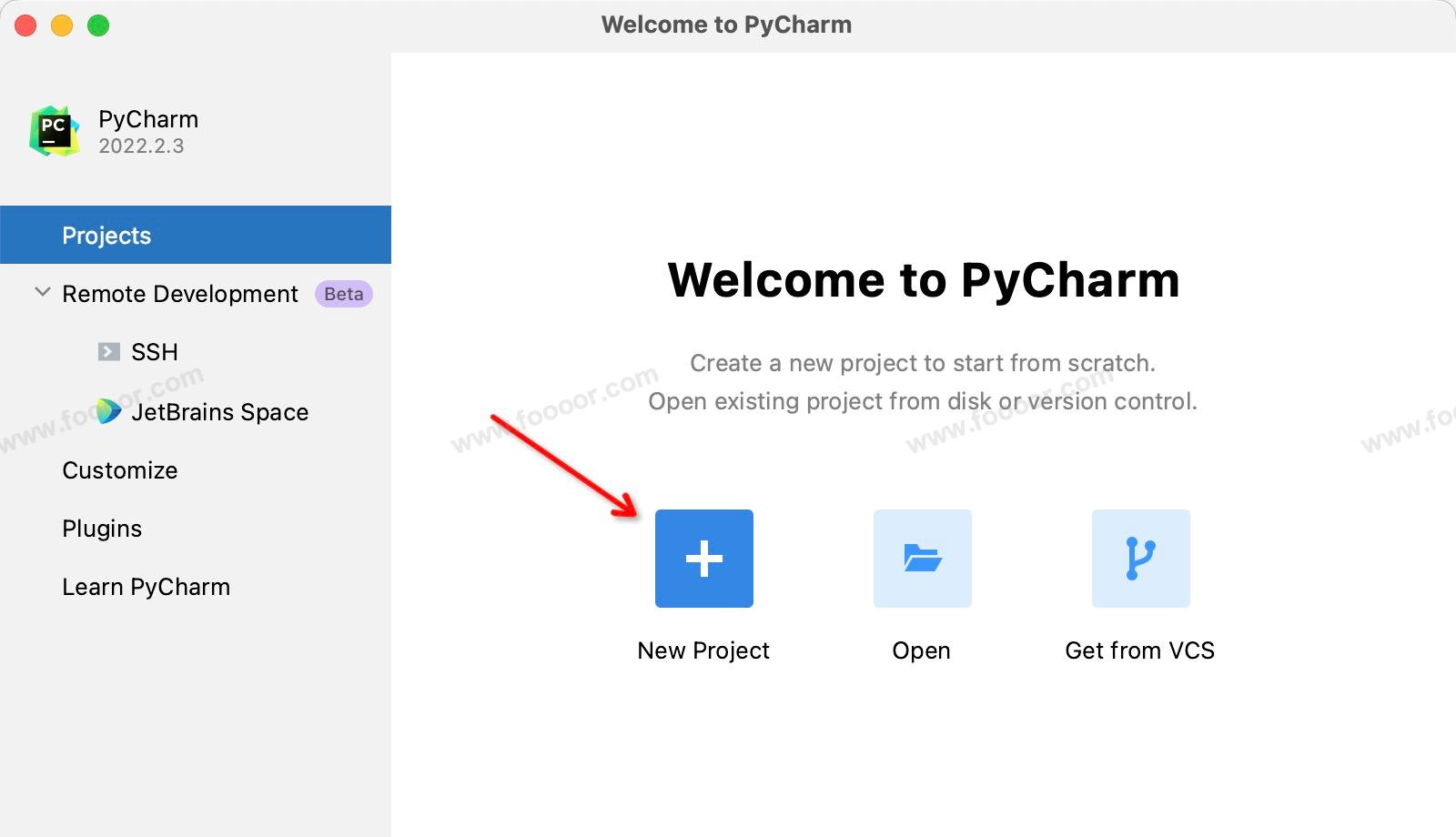
- 配置项目
需要配置项目路径,选择解释器
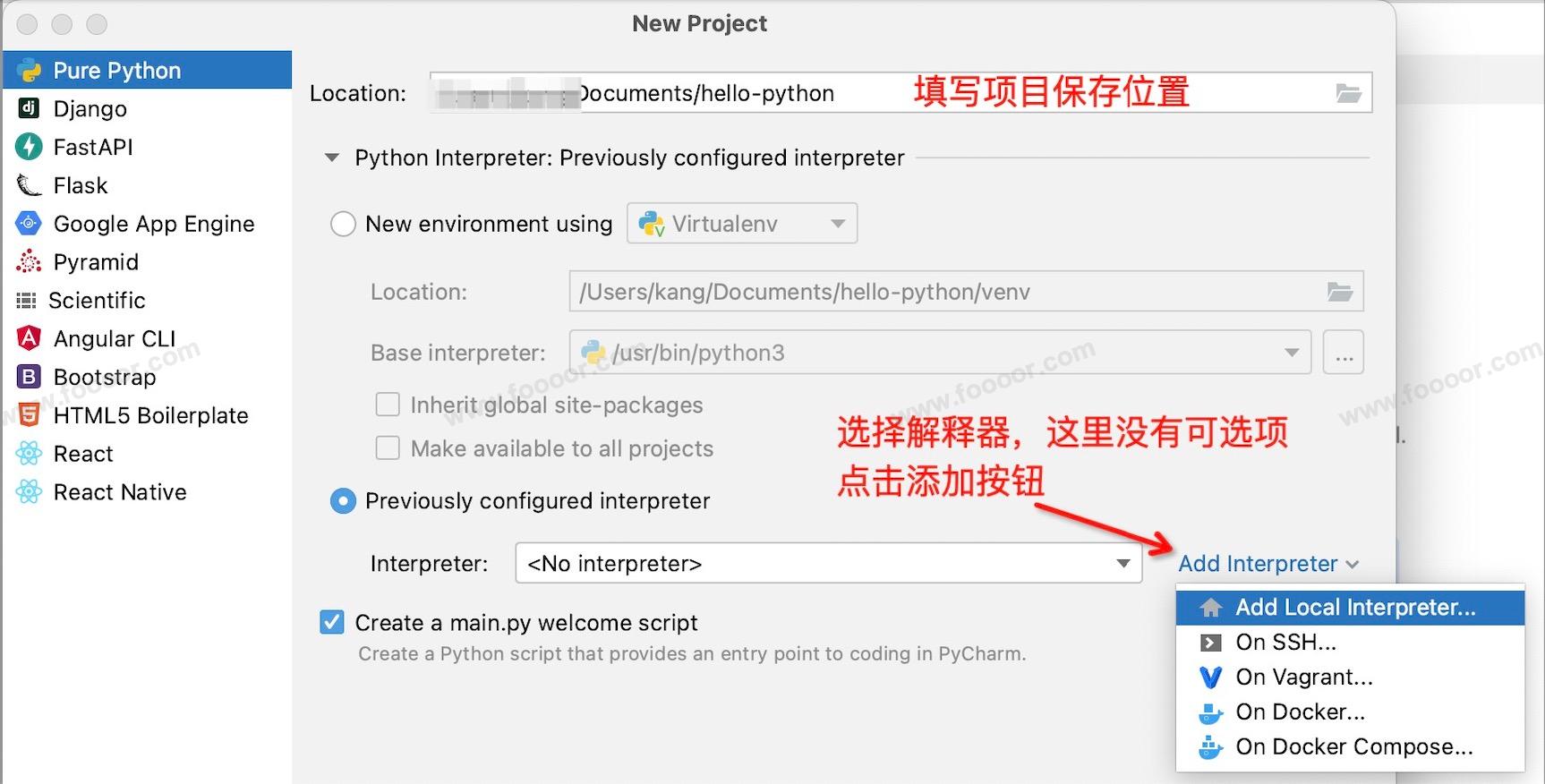
上面解释器没有可选项,可点击添加按钮,进行添加,选择 System Interpreter

如果未能识别到python的安装路径,可以点击后面的按钮,手动选择自己python的安装路径。如果是windows系统,在python安装路径下,选择找到的python.exe即可。
- 点击创建
最后点击创建按钮,创建项目即可。
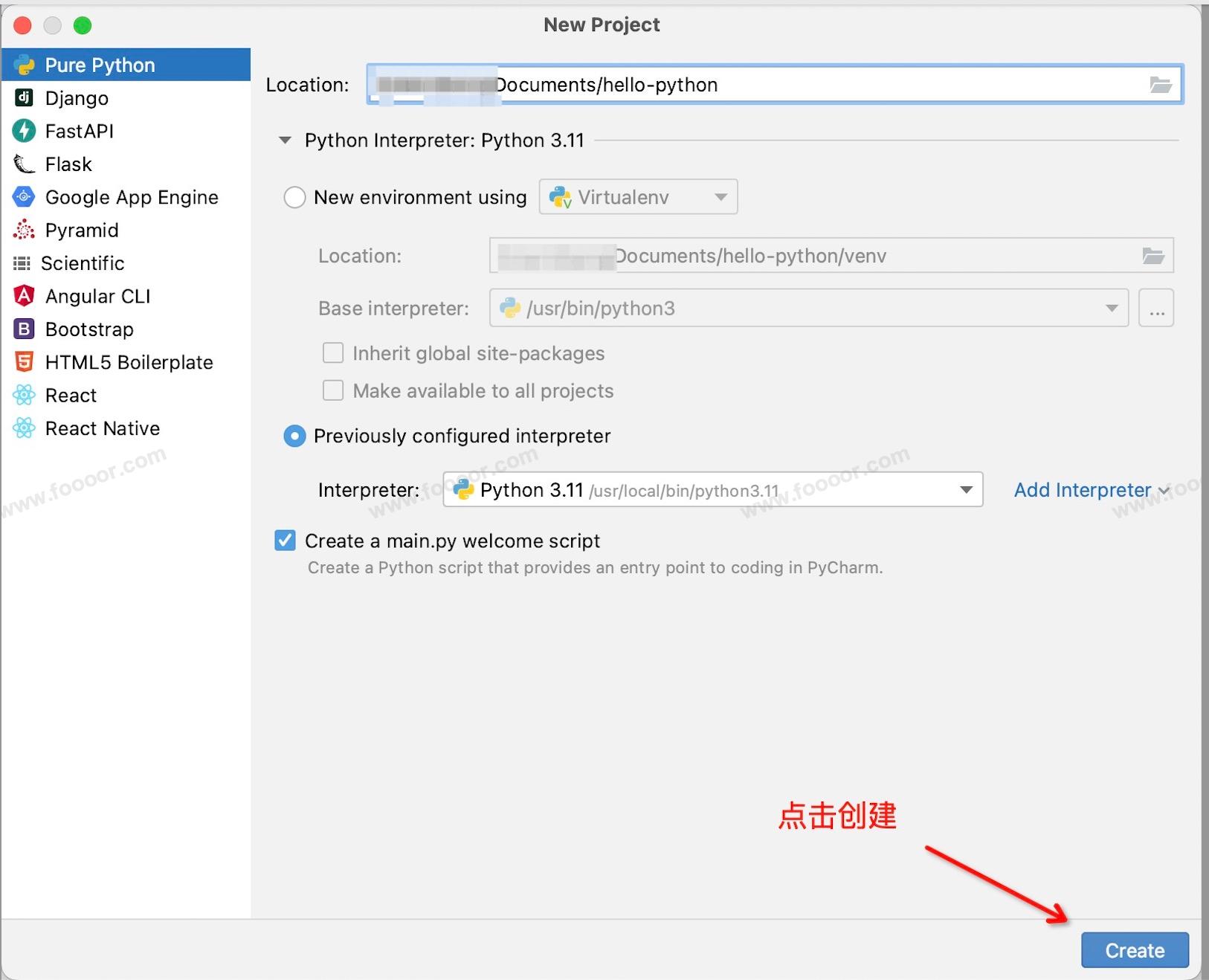
# 2 创建Python文件
项目已经创建好了,并且其中有个 main.py 文件,现在的代码我们也看不懂,先将其关掉。
然后我们在项目下创建一个我们的文件。
右键项目 --> New --> Python File

弹出的选择框填写文件名称,文件名称不用添加 .py 后缀
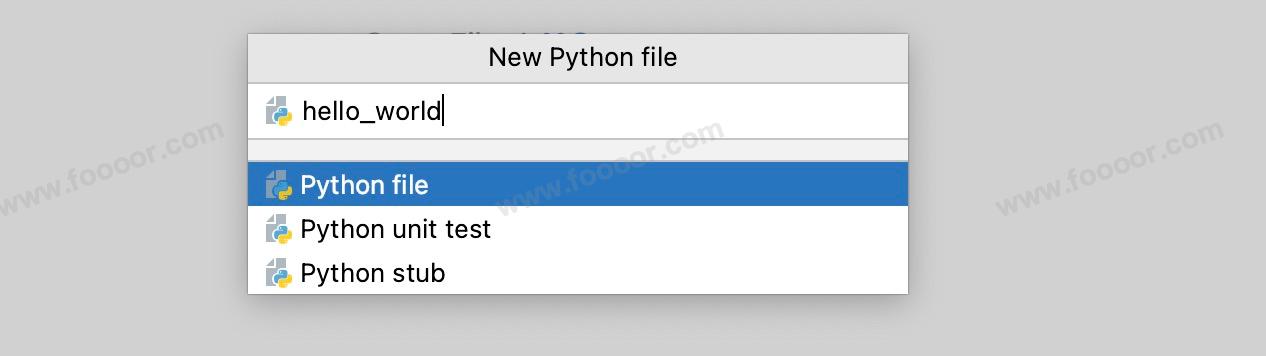
文件名称推荐小写,单词用下划线分隔。
在创建的文件中编写我们的Hello World程序:
print("Hello World!")
# 3 执行Python文件
在文件内容区域,右键点击会弹出菜单,选择Run 'hello_world',表示运行该文件。
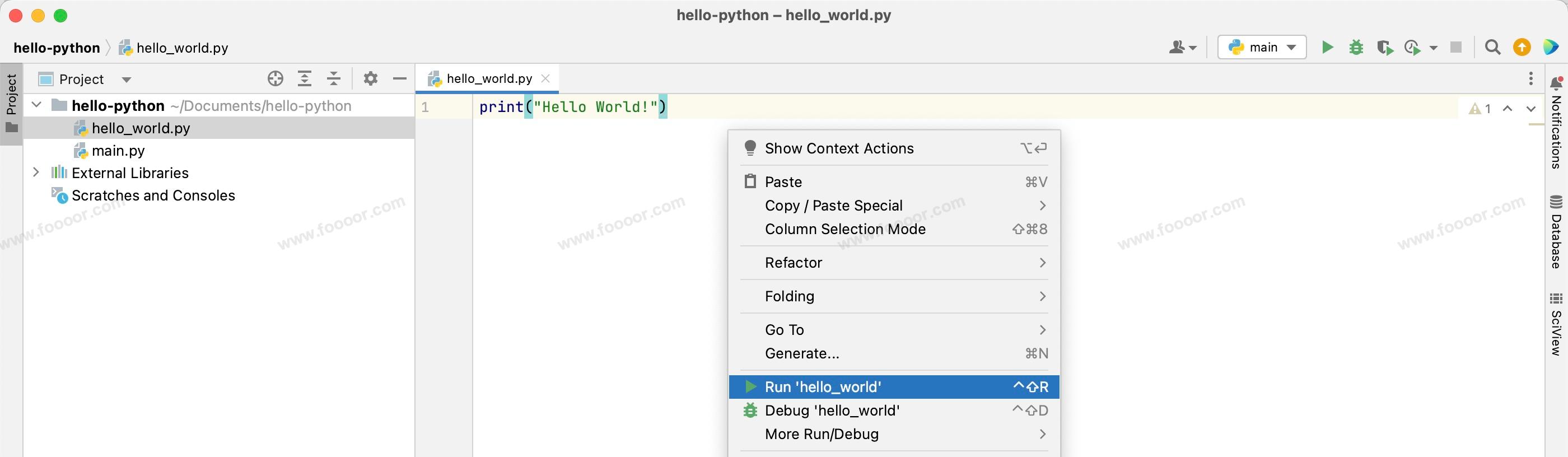
在下面的控制台会显示运行的结果:
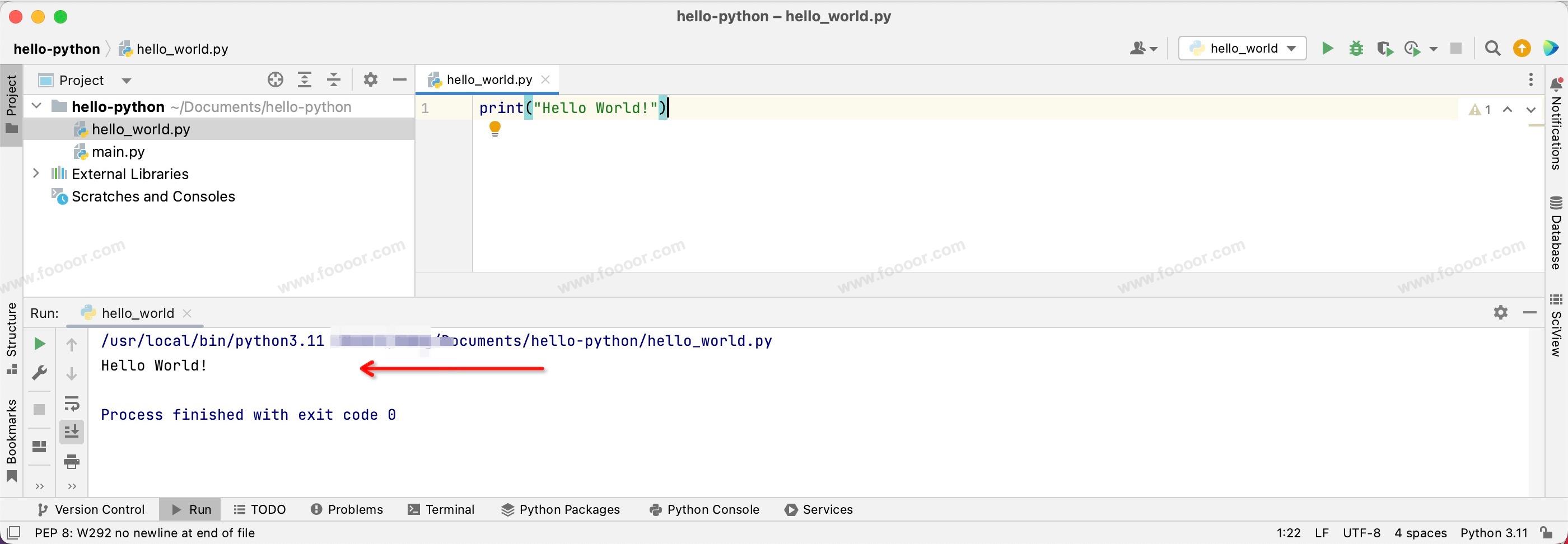
大功告成,后面就可以在 .py 文件中写 python 代码了。
02-基础语法 →